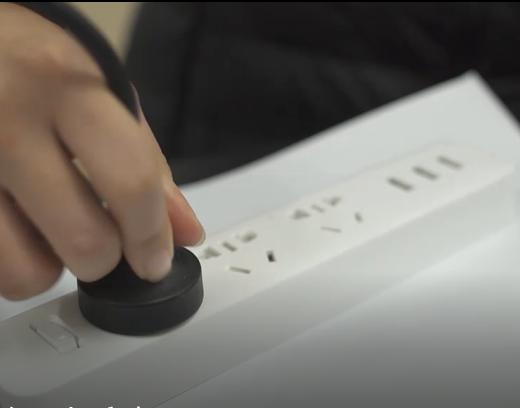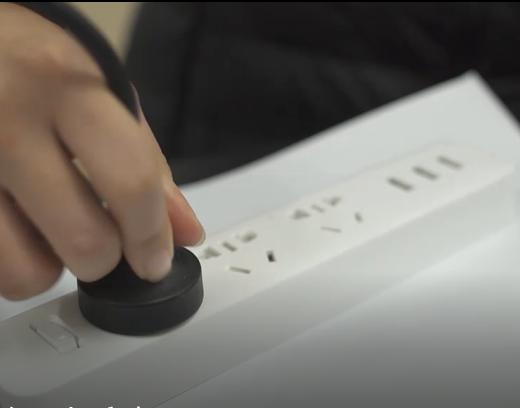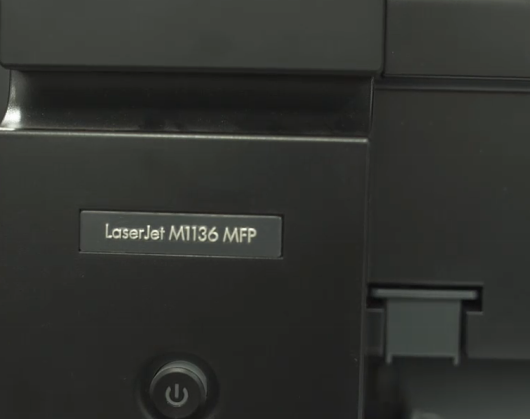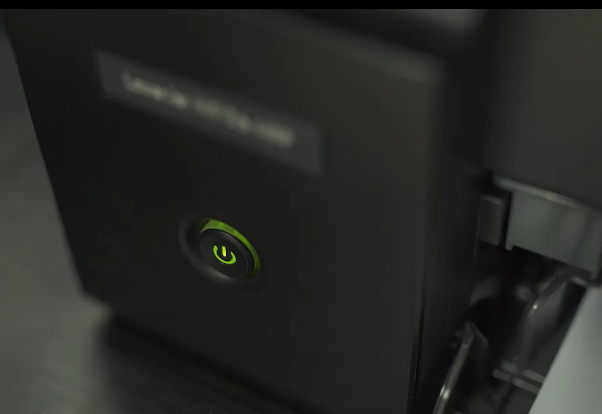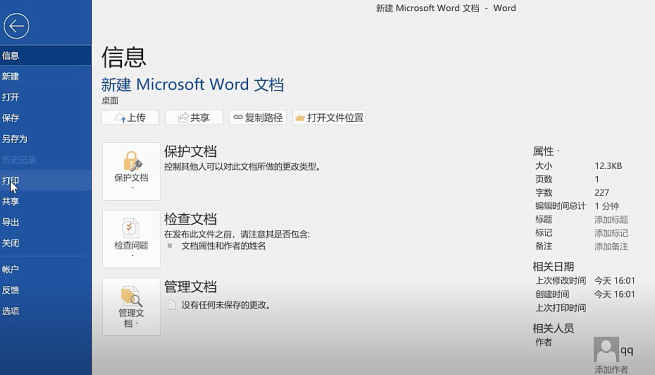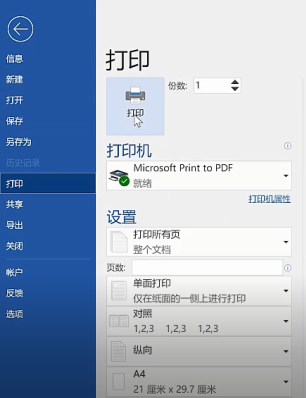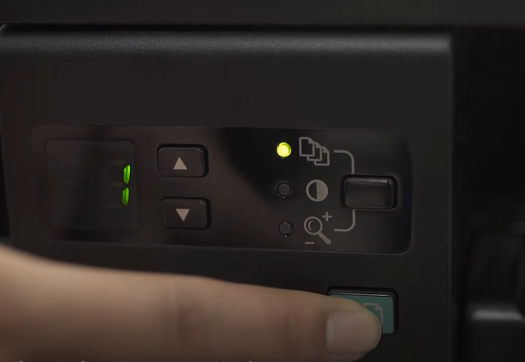Warning: Use of undefined constant title - assumed 'title' (this will throw an Error in a future version of PHP) in /data/www.zhuangjiba.com/web/e/data/tmp/tempnews8.php on line 170
苹果电脑怎么用打印机
装机吧
Warning: Use of undefined constant newstime - assumed 'newstime' (this will throw an Error in a future version of PHP) in /data/www.zhuangjiba.com/web/e/data/tmp/tempnews8.php on line 171
2020年09月07日 10:46:00
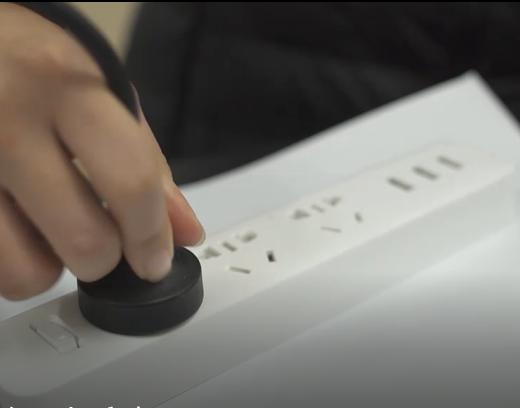
如今随着互联网时代的发展,越来越多的人在电脑前办公。我们在办公的时候经常会需要打印机设备,打印机是办公中不可或缺的一部分。使用打印机就需要连接电脑,那么怎么操作呢?下面小编和大家分享下苹果电脑连打印机的操作方法,希望可以帮助你们~
1、将电线和usb线连接打印机,按下打印机的开关。
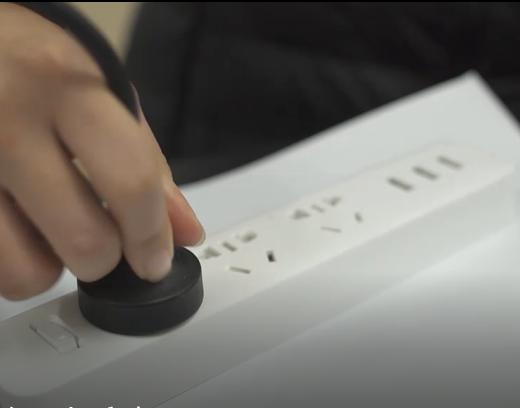
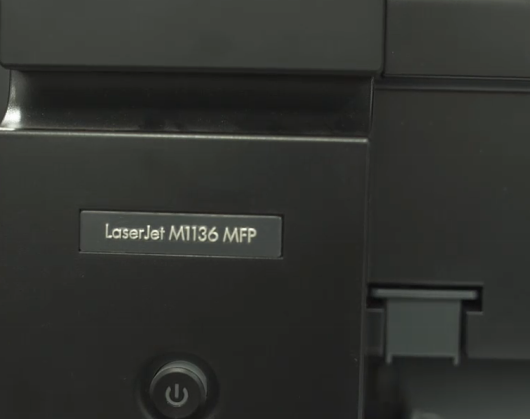
2、变绿色后能听到打印机启动的声音,在电脑上把打印机驱动安装好。
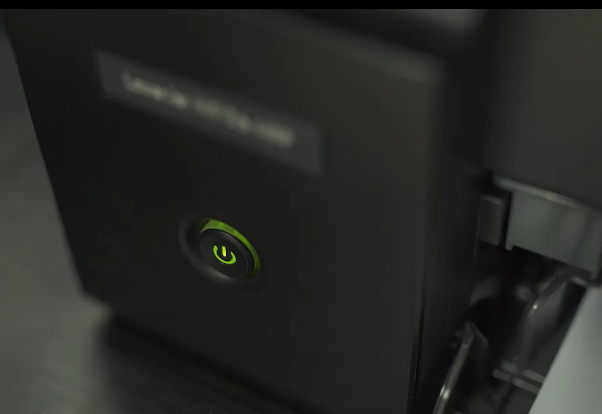

3、打开打印机纸盘,放入A4纸。

4、若是需要打印文件,在电脑上打开文件,直接点击打印。
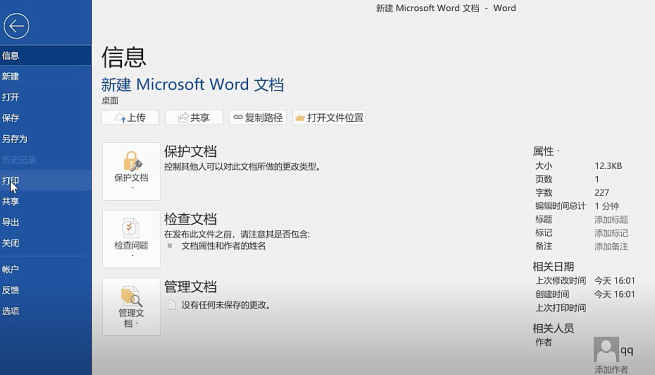
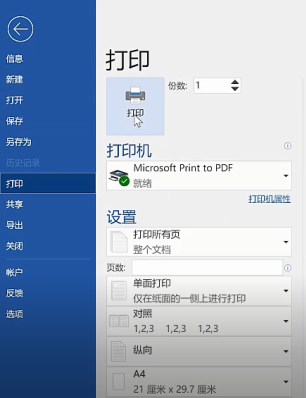
5、若是要复印,掀开盖板,将纸正面放在玻璃面上。

6、注意左上方的边缘,否则会黑,点击开始按钮,下方取出即可。

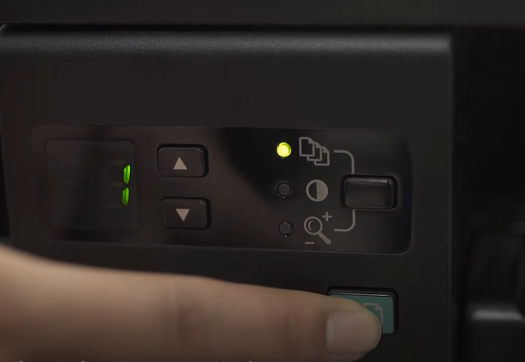
综上所述,以上内容就是小编教大家苹果电脑怎么用打印机的详细解决图文教程,希望可以帮助到有需要的朋友,感兴趣的朋友们也看看吧!